使用 Docker 搭建 Redis Cluster,最重要的环节就是容器通信的问题,这一块我们在之前的文章中已经给大家解决了《Docker网络模式详解及容器间网络通信》,本篇文章主要练习使用多个容器完成 Redis Cluster 集群环境的搭建,顺便为学习 Docker Compose 铺铺路。俗话说没有对比就没有伤害,通过对比才能感受到 Docker Compose 的好处 😄。
关于 Redis Cluster 集群更多的内容请阅读《最通俗易懂的 Redis 架构模式详解》。
按照 Redis 官网:https://redis.io/topics/cluster-tutorial 的提示,为了使 Docker 与 Redis Cluster 兼容,您需要使用 Docker 的 host 网络模式。
host 网络模式需要在创建容器时通过参数 --net host 或者 --network host 指定,host 网络模式可以让容器共享宿主机网络栈,容器将不会虚拟出自己的网卡,配置自己的 IP 等,而是使用宿主机的 IP 和端口。
环境
为了让环境更加真实,本文使用多机环境:
192.168.10.10
192.168.10.11
每台机器所使用的基础设施环境如下:
CentOS 7.8.2003
Docker version 19.03.12
搭建
整体搭建步骤主要分为以下几步:
编写 Redis 配置文件
创建目录及文件
分别在 192.168.10.10 和 192.168.10.11 两台机器上执行以下操作。
# 创建目录mkdir -p /usr/local/docker-redis/redis-cluster# 切换至指定目录cd /usr/local/docker-redis/redis-cluster/# 编写 redis-cluster.tmpl 文件vi redis-cluster.tmpl
复制代码
编写配置文件
192.168.10.10 机器的 redis-cluster.tmpl 文件内容如下:
port ${PORT}requirepass 1234masterauth 1234protected-mode nodaemonize noappendonly yescluster-enabled yescluster-config-file nodes.confcluster-node-timeout 15000cluster-announce-ip 192.168.10.10cluster-announce-port ${PORT}cluster-announce-bus-port 1${PORT}
复制代码
192.168.10.11 机器的 redis-cluster.tmpl 文件内容如下:
port ${PORT}requirepass 1234masterauth 1234protected-mode nodaemonize noappendonly yescluster-enabled yescluster-config-file nodes.confcluster-node-timeout 15000cluster-announce-ip 192.168.10.11cluster-announce-port ${PORT}cluster-announce-bus-port 1${PORT}
复制代码
port:节点端口;
requirepass:添加访问认证;
masterauth:如果主节点开启了访问认证,从节点访问主节点需要认证;
protected-mode:保护模式,默认值 yes,即开启。开启保护模式以后,需配置 bind ip 或者设置访问密码;关闭保护模式,外部网络可以直接访问;
daemonize:是否以守护线程的方式启动(后台启动),默认 no;
appendonly:是否开启 AOF 持久化模式,默认 no;
cluster-enabled:是否开启集群模式,默认 no;
cluster-config-file:集群节点信息文件;
cluster-node-timeout:集群节点连接超时时间;
cluster-announce-ip:集群节点 IP,填写宿主机的 IP;
cluster-announce-port:集群节点映射端口;
cluster-announce-bus-port:集群节点总线端口。
每个 Redis 集群节点都需要打开两个 TCP 连接。一个用于为客户端提供服务的正常 Redis TCP 端口,例如 6379。还有一个基于 6379 端口加 10000 的端口,比如 16379。
>
第二个端口用于集群总线,这是一个使用二进制协议的节点到节点通信通道。节点使用集群总线进行故障检测、配置更新、故障转移授权等等。客户端永远不要尝试与集群总线端口通信,与正常的 Redis 命令端口通信即可,但是请确保防火墙中的这两个端口都已经打开,否则 Redis 集群节点将无法通信。
在 192.168.10.10 机器的 redis-cluster 目录下执行以下命令:
for port in `seq 6371 6373`; do \ mkdir -p ${port}/conf \ && PORT=${port} envsubst < redis-cluster.tmpl > ${port}/conf/redis.conf \ && mkdir -p ${port}/data;\done
复制代码
在 192.168.10.11 机器的 redis-cluster 目录下执行以下命令:
for port in `seq 6374 6376`; do \ mkdir -p ${port}/conf \ && PORT=${port} envsubst < redis-cluster.tmpl > ${port}/conf/redis.conf \ && mkdir -p ${port}/data;\done
复制代码
上面两段 shell for 语句,意思就是循环创建 6371 ~ 6376 相关的目录及文件。
在 192.168.10.10 机器执行查看命令结果如下,如果没有 tree 命令先安装 yum install -y tree。
在 192.168.10.11 机器执行查看命令结果如下。
以下内容为每个节点的配置文件详细信息。
============================== 192.168.10.10 ==============================[root@localhost redis-cluster]# cat /usr/local/docker-redis/redis-cluster/637{1..3}/conf/redis.confport 6371requirepass 1234masterauth 1234protected-mode nodaemonize noappendonly yescluster-enabled yescluster-config-file nodes.confcluster-node-timeout 15000cluster-announce-ip 192.168.10.10cluster-announce-port 6371cluster-announce-bus-port 16371
port 6372requirepass 1234masterauth 1234protected-mode nodaemonize noappendonly yescluster-enabled yescluster-config-file nodes.confcluster-node-timeout 15000cluster-announce-ip 192.168.10.10cluster-announce-port 6372cluster-announce-bus-port 16372
port 6373requirepass 1234masterauth 1234protected-mode nodaemonize noappendonly yescluster-enabled yescluster-config-file nodes.confcluster-node-timeout 15000cluster-announce-ip 192.168.10.10cluster-announce-port 6373cluster-announce-bus-port 16373============================== 192.168.10.10 ==============================
============================== 192.168.10.11 ==============================[root@localhost redis-cluster]# cat /usr/local/docker-redis/redis-cluster/637{4..6}/conf/redis.confport 6374requirepass 1234masterauth 1234protected-mode nodaemonize noappendonly yescluster-enabled yescluster-config-file nodes.confcluster-node-timeout 15000cluster-announce-ip 192.168.10.11cluster-announce-port 6374cluster-announce-bus-port 16374
port 6375requirepass 1234masterauth 1234protected-mode nodaemonize noappendonly yescluster-enabled yescluster-config-file nodes.confcluster-node-timeout 15000cluster-announce-ip 192.168.10.11cluster-announce-port 6375cluster-announce-bus-port 16375
port 6376requirepass 1234masterauth 1234protected-mode nodaemonize noappendonly yescluster-enabled yescluster-config-file nodes.confcluster-node-timeout 15000cluster-announce-ip 192.168.10.11cluster-announce-port 6376cluster-announce-bus-port 16376============================== 192.168.10.11 ==============================
复制代码
创建 Redis 容器
创建容器
将宿主机的 6371 ~ 6376 之间的端口与 6 个 Redis 容器映射,并将宿主机的目录与容器内的目录进行映射(目录挂载)。记得指定网络模式,使用 host 网络模式。
在 192.168.10.10 机器执行以下命令:
for port in $(seq 6371 6373); do \ docker run -di --restart always --name redis-${port} --net host \ -v /usr/local/docker-redis/redis-cluster/${port}/conf/redis.conf:/usr/local/etc/redis/redis.conf \ -v /usr/local/docker-redis/redis-cluster/${port}/data:/data \ redis redis-server /usr/local/etc/redis/redis.conf; \done
复制代码
在 192.168.10.11 机器执行以下命令:
for port in $(seq 6374 6376); do \ docker run -di --restart always --name redis-${port} --net host \ -v /usr/local/docker-redis/redis-cluster/${port}/conf/redis.conf:/usr/local/etc/redis/redis.conf \ -v /usr/local/docker-redis/redis-cluster/${port}/data:/data \ redis redis-server /usr/local/etc/redis/redis.conf; \done
复制代码
在 192.168.10.10 机器执行 docker ps -n 3 查看容器是否创建成功。
在 192.168.10.11 机器执行 docker ps -n 3 查看容器是否创建成功。
创建 Redis Cluster 集群
随便进入一个容器节点,并进入 /usr/local/bin/ 目录:
# 进入容器docker exec -it redis-6371 bash# 切换至指定目录cd /usr/local/bin/
复制代码
接下来我们就可以通过以下命令实现 Redis Cluster 集群的创建。
redis-cli -a 1234 --cluster create 192.168.10.10:6371 192.168.10.10:6372 192.168.10.10:6373 192.168.10.11:6374 192.168.10.11:6375 192.168.10.11:6376 --cluster-replicas 1
复制代码
出现选择提示信息,输入 yes,结果如下所示:
集群创建成功如下:
以下内容是创建集群时返回的详细信息,也就是上两幅图中的所有内容。
root@localhost:/usr/local/bin# redis-cli -a 1234 --cluster create 192.168.10.10:6371 192.168.10.10:6372 192.168.10.10:6373 192.168.10.11:6374 192.168.10.11:6375 192.168.10.11:6376 --cluster-replicas 1Warning: Using a password with '-a' or '-u' option on the command line interface may not be safe.>>> Performing hash slots allocation on 6 nodes...Master[0] -> Slots 0 - 5460Master[1] -> Slots 5461 - 10922Master[2] -> Slots 10923 - 16383Adding replica 192.168.10.11:6376 to 192.168.10.10:6371Adding replica 192.168.10.10:6373 to 192.168.10.11:6374Adding replica 192.168.10.11:6375 to 192.168.10.10:6372M: 299cf79ddafc83dced27f628f1f82dac483fbc4e 192.168.10.10:6371 slots:[0-5460] (5461 slots) masterM: ac805b90b6e20e26dc4268454bb2855beea6cc19 192.168.10.10:6372 slots:[10923-16383] (5461 slots) masterS: db35494fcc5db0c88d27da7885c817e6cdcc9373 192.168.10.10:6373 replicates 7013270480d37eeab79b9cd0272e934d4548136aM: 7013270480d37eeab79b9cd0272e934d4548136a 192.168.10.11:6374 slots:[5461-10922] (5462 slots) masterS: 8435e1b0d51f2690c5f94f9a5682a4ac34e94326 192.168.10.11:6375 replicates ac805b90b6e20e26dc4268454bb2855beea6cc19S: 7b13c16fa6fe8e13cdc0b4846b87edffed55c62e 192.168.10.11:6376 replicates 299cf79ddafc83dced27f628f1f82dac483fbc4eCan I set the above configuration? (type 'yes' to accept): yes>>> Nodes configuration updated>>> Assign a different config epoch to each node>>> Sending CLUSTER MEET messages to join the clusterWaiting for the cluster to join.>>> Performing Cluster Check (using node 192.168.10.10:6371)M: 299cf79ddafc83dced27f628f1f82dac483fbc4e 192.168.10.10:6371 slots:[0-5460] (5461 slots) master 1 additional replica(s)S: 8435e1b0d51f2690c5f94f9a5682a4ac34e94326 192.168.10.11:6375 slots: (0 slots) slave replicates ac805b90b6e20e26dc4268454bb2855beea6cc19S: db35494fcc5db0c88d27da7885c817e6cdcc9373 192.168.10.10:6373 slots: (0 slots) slave replicates 7013270480d37eeab79b9cd0272e934d4548136aS: 7b13c16fa6fe8e13cdc0b4846b87edffed55c62e 192.168.10.11:6376 slots: (0 slots) slave replicates 299cf79ddafc83dced27f628f1f82dac483fbc4eM: 7013270480d37eeab79b9cd0272e934d4548136a 192.168.10.11:6374 slots:[5461-10922] (5462 slots) master 1 additional replica(s)M: ac805b90b6e20e26dc4268454bb2855beea6cc19 192.168.10.10:6372 slots:[10923-16383] (5461 slots) master 1 additional replica(s)[OK] All nodes agree about slots configuration.>>> Check for open slots...>>> Check slots coverage...[OK] All 16384 slots covered.
复制代码
至此一个高可用的 Redis Cluster 集群搭建完成,如下图所示,该集群中包含 6 个 Redis 节点,3 主 3 从。三个主节点会分配槽,处理客户端的命令请求,而从节点可用在主节点故障后,顶替主节点。
查看集群状态
我们先进入容器,然后通过一些集群常用的命令查看一下集群的状态。
# 进入容器docker exec -it redis-6371 bash# 切换至指定目录cd /usr/local/bin/
复制代码
检查集群状态
redis-cli -a 1234 --cluster check 192.168.10.11:6375
复制代码
查看集群信息和节点信息
# 连接至集群某个节点redis-cli -c -a 1234 -h 192.168.10.11 -p 6376# 查看集群信息cluster info# 查看集群结点信息cluster nodes
复制代码
SET/GET
在 6371 节点中执行写入和读取,命令如下:
# 进入容器并连接至集群某个节点docker exec -it redis-6371 /usr/local/bin/redis-cli -c -a 1234 -h 192.168.10.10 -p 6371# 写入数据set name mrhelloworldset aaa 111set bbb 222# 读取数据get nameget aaaget bbb
复制代码
别着急,让我来解释一下上图中的操作过程:
首先进入容器并连接至集群某个节点;
然后执行第一个 set 命令 set name mrhelloworld,name 键根据哈希函数运算以后得到的值为 [5798]。当前集群环境的槽分配情况为:[0-5460] 6371节点,[5461-10922] 6374节点,[10923-16383] 6372节点,所以该键的存储就被分配到了 6374 节点上;
再来看第二个 set 命令 set aaa,这里大家可能会有一些疑问,为什么看不到 aaa 键根据哈希函数运算以后得到的值?因为刚才重定向至 6374 节点插入了数据,此时如果还有数据插入,正好键根据哈希函数运算以后得到的值也还在该节点的范围内,那么直接插入数据即可;
接着是第三个 set 命令 set bbb,bbb 键根据哈希函数运算以后得到的值为 [5287],所以该键的存储就被分配到了 6371 节点上;
然后是读取操作,第四个命令 get name,name 键根据哈希函数运算以后得到的值为 [5798],被重定向至 6374 节点读取;
第五个命令 get aaa,aaa 键根据哈希函数运算以后得到的值也在 6374 节点,直接读取;
第六个命令 get bbb,bbb 键根据哈希函数运算以后得到的值为 [5287],被重定向至 6371 节点读取。
通过以上操作我们得知 name 键的存储被分配到了 6374 节点,如果直接连接 6374 节点并获取该值会怎么样?没错,不需要重定向节点,因为数据就在该节点,所以直接读取返回。
客户端连接
最后来一波客户端连接操作,随便哪个节点,看看可否通过外部访问 Redis Cluster 集群。
至此使用多机环境多个容器搭建 Redis Cluster 集群环境就到这里,其实整体搭建过程不算特别麻烦,因为:
创建 Redis 集群需要用到 Ruby,否则就得自己关联节点构建集群,自己分配槽;
如果使用 Ruby 构建 Redis 集群,就需要安装 Ruby 环境;
而 Redis 从 5 版本开始可以直接使用 redis-cli 命令创建集群了,就省去了很多麻烦事;
我们还使用了 shell for 循环语句简化了构建过程,否则那些语句一条条执行也够你闹心的。
综上所述,有没有更简单的办法呢?当然有了,不然我在这跟你卖什么关子。
Docker Compose 就可以解决这个问题。后面我们先学习一下什么是 Docker Compose,然后使用 Docker Compose 再来搭建一遍 Redis Cluster 集群环境,感受感受这前后的区别。
本文采用 知识共享「署名-非商业性使用-禁止演绎 4.0 国际」许可协议。
大家可以通过 分类 查看更多关于 Docker 的文章。
🤗 您的点赞和转发是对我最大的支持。
📢 扫码关注 哈喽沃德先生「文档 + 视频」每篇文章都配有专门视频讲解,学习更轻松噢 ~

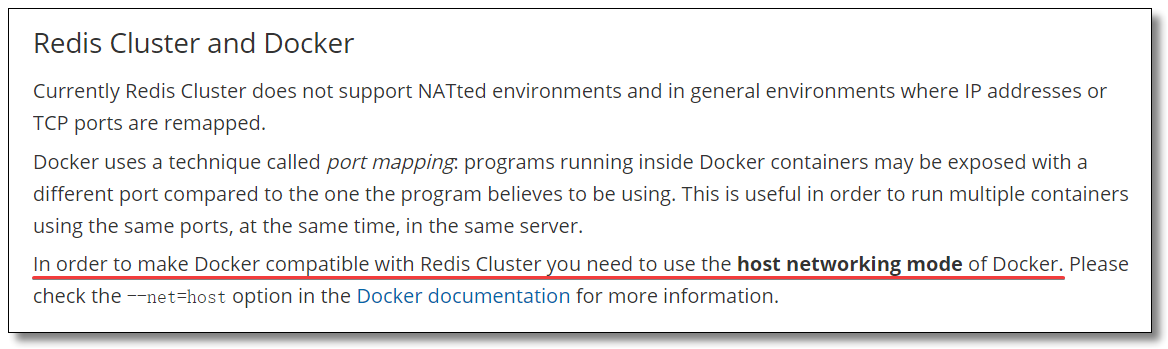
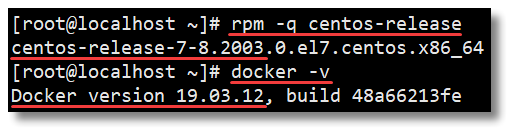
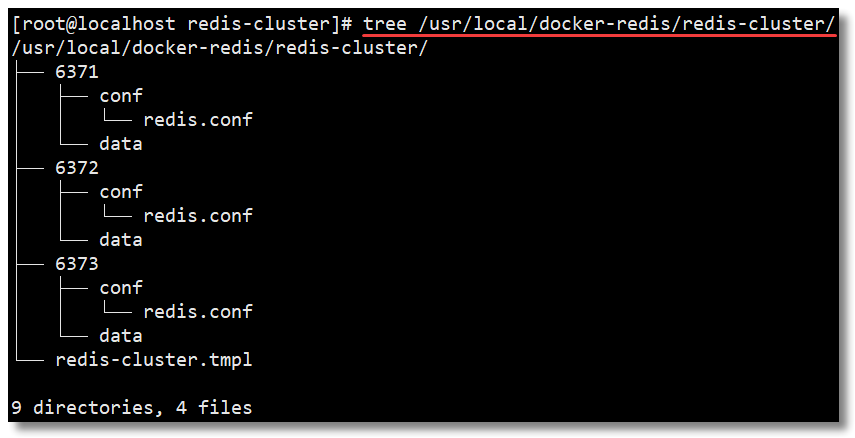
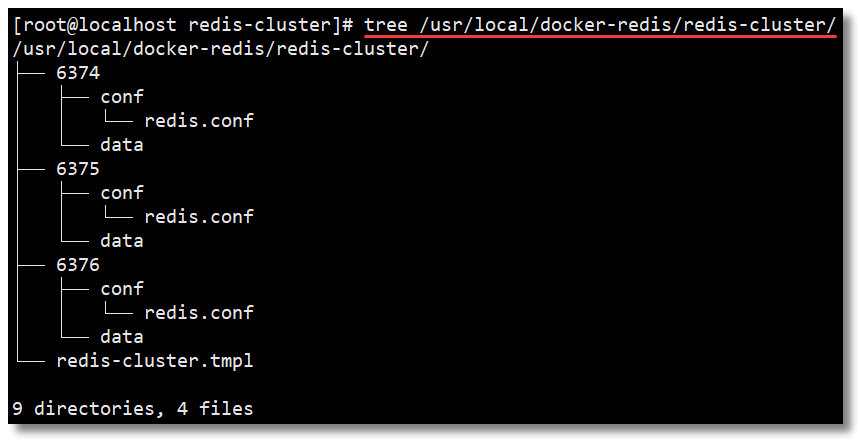


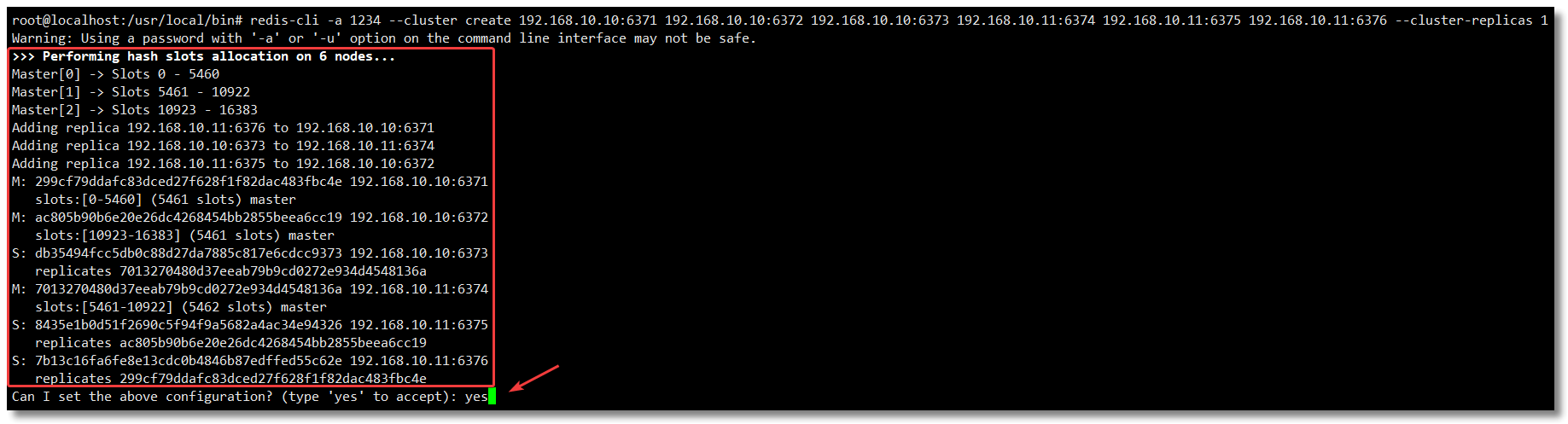
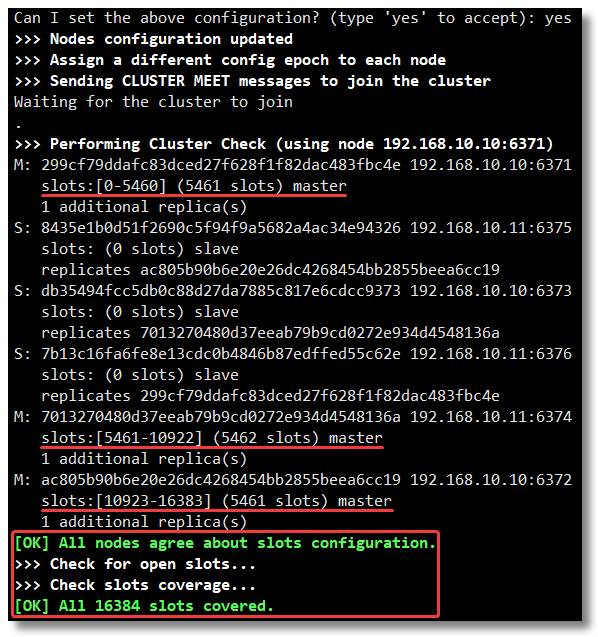
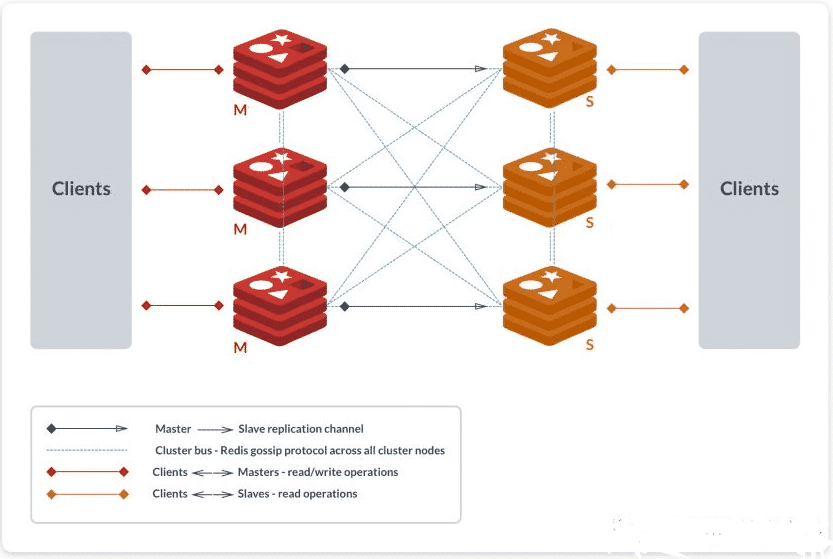
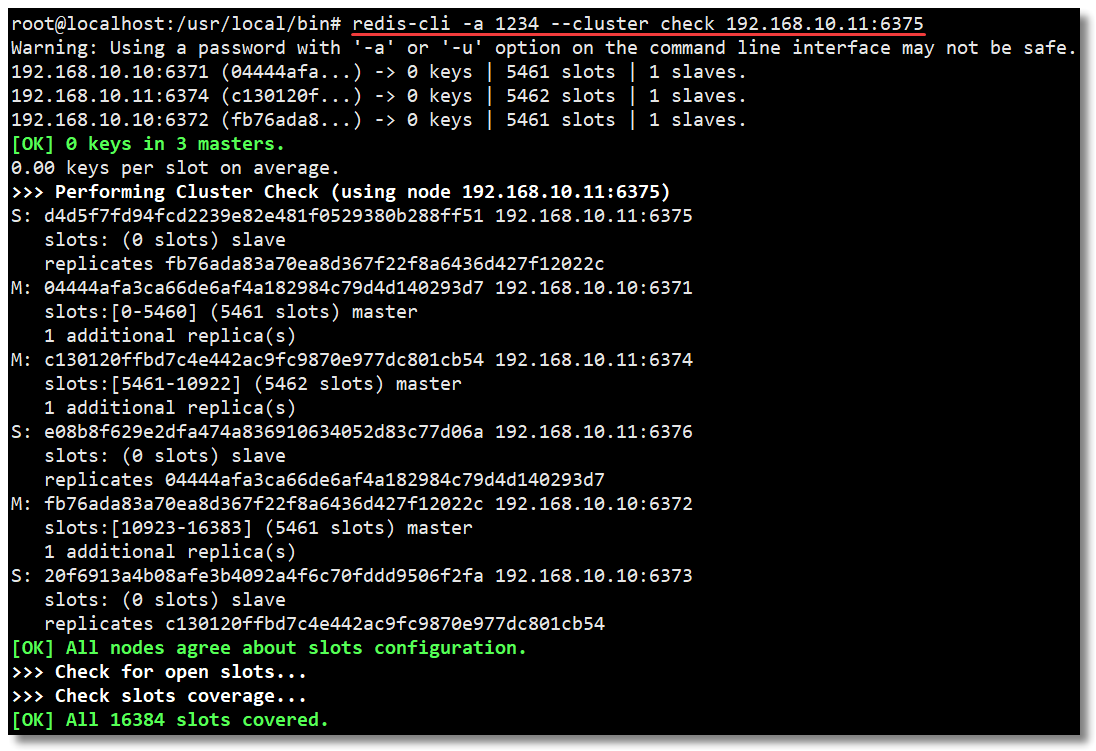
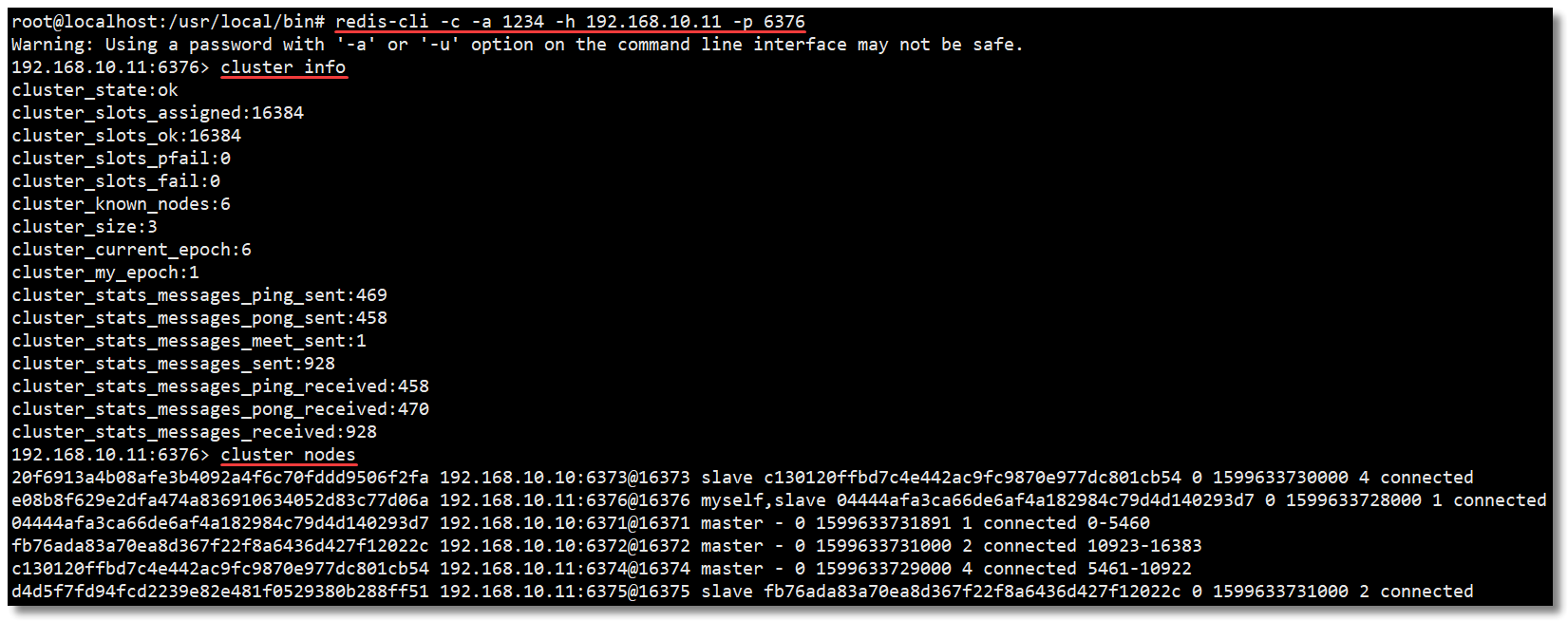
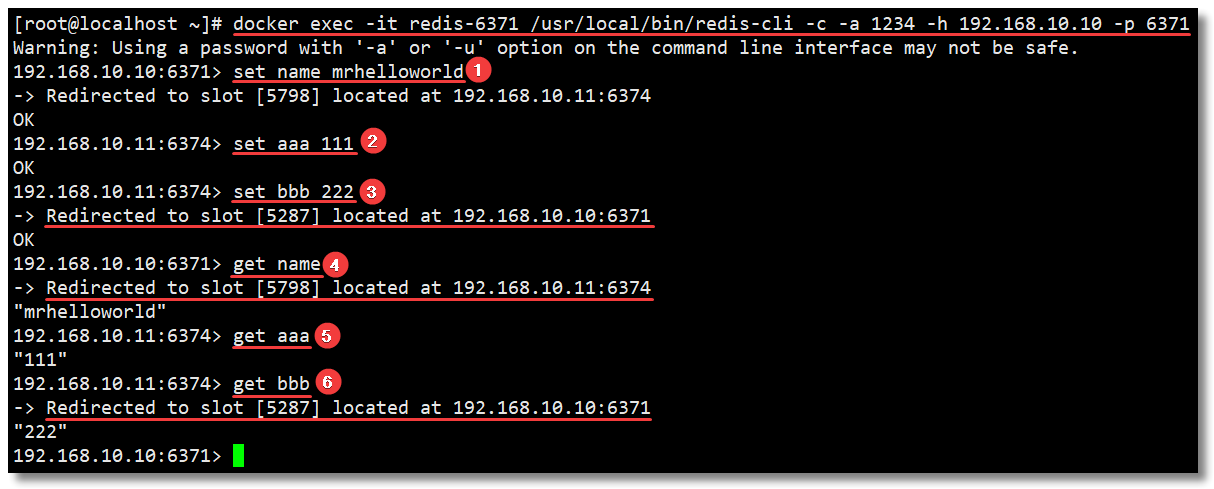
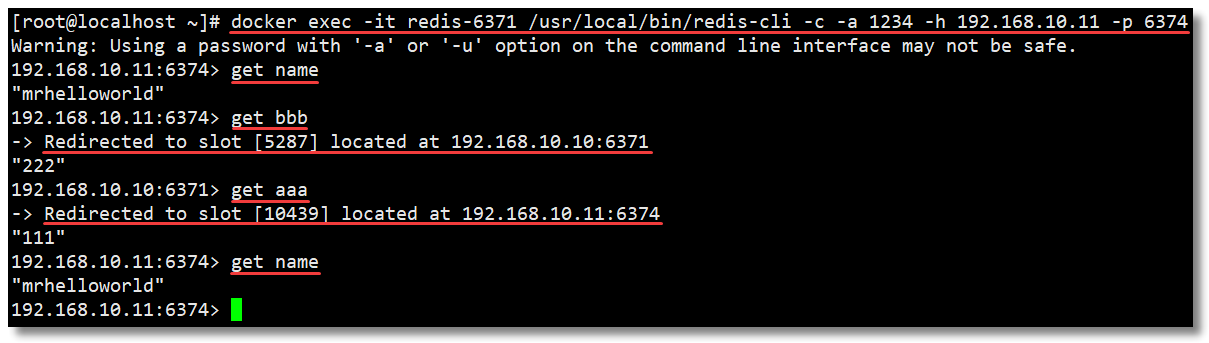
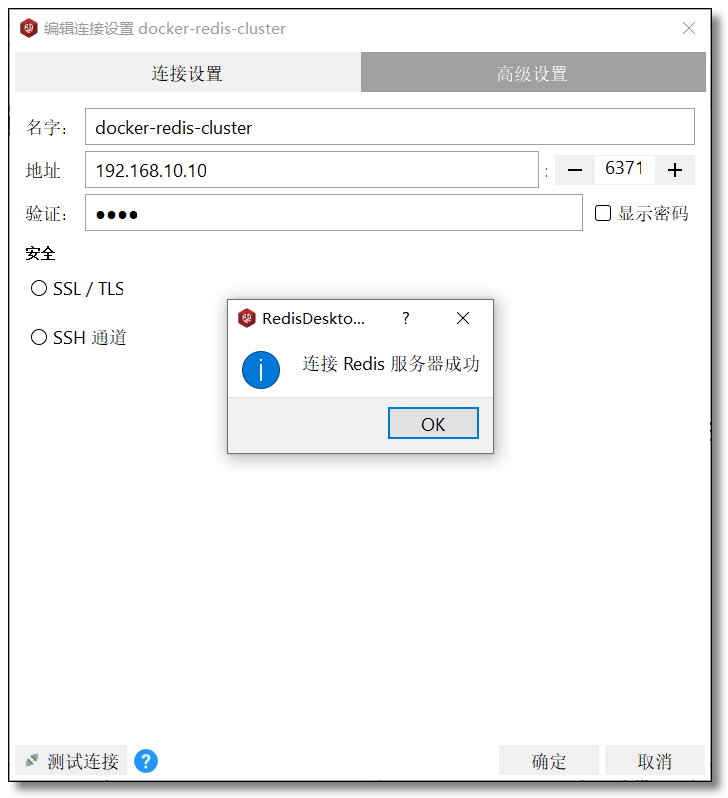
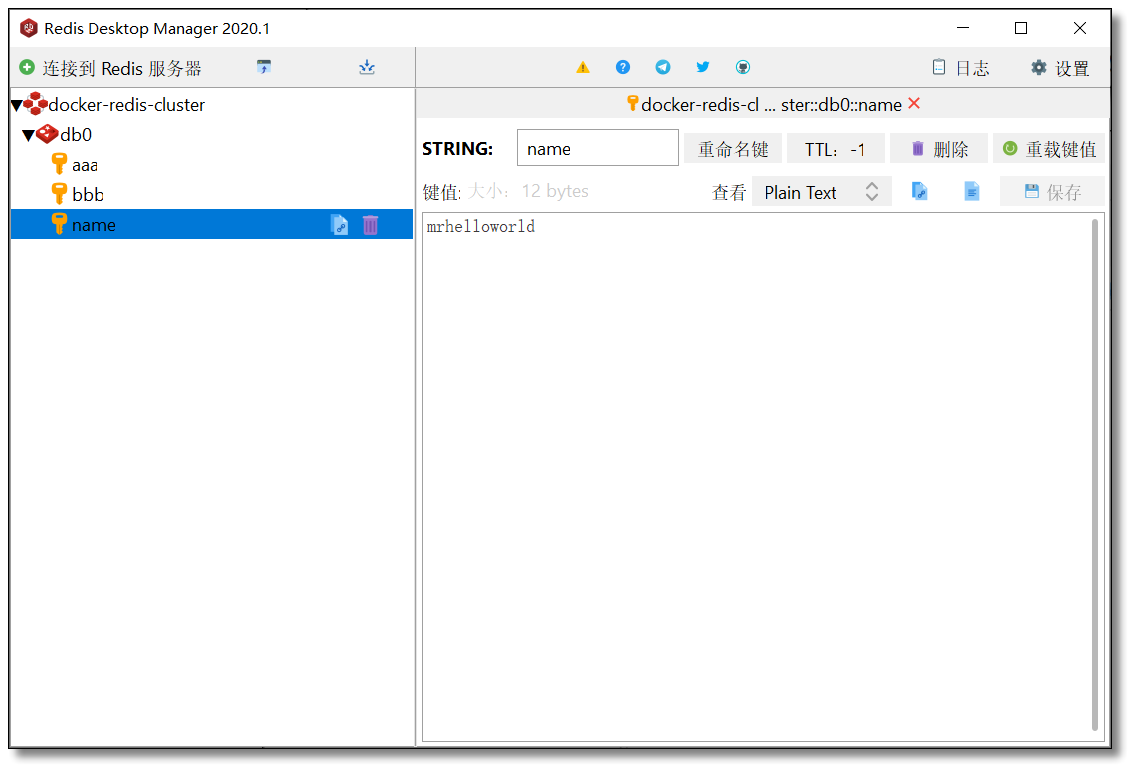

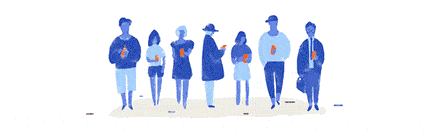
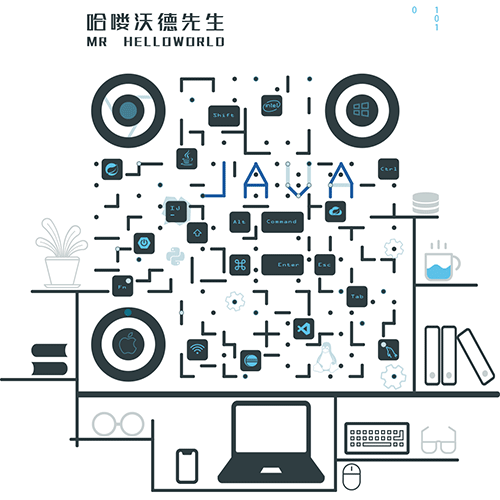
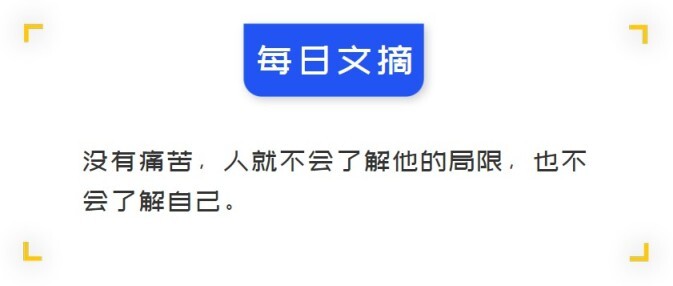












评论